Menyiapkan prasyarat untuk instalasi Oracle 12c di RHEL/CentOS/Oracle Linux 6.5 - Bagian I
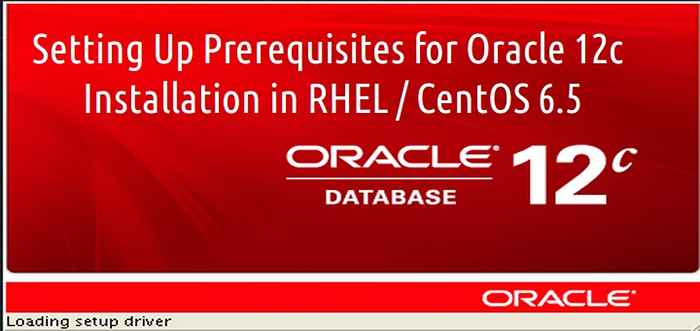
- 5114
- 1494
- Dominick Barton
Peramal Database adalah set koleksi data terkait, kami dapat menyebutnya sebagai sistem manajemen database relasional (Rdbms) atau hanya oracle. Sambil membandingkan dengan solusi database lain Oracle adalah salah satu DBM yang kuat dengan banyak fitur seperti tune-mampu, andal dan scalable. Oracle menghasilkan perangkat keras terpisah untuk Oracle Software, tetapi sama dapat digunakan dalam produk vendor lainnya juga.
Memperbarui: Cara Menginstal Oracle Database 12c di RHEL/CENTOS 7
Pada tahun 1977 Larry Ellison Dan teman -temannya mendirikan sistem pengembangan perangkat lunak sebagai Oracle. Pada tahun 1978 Oracle merilis versi pertama dan kemudian pada tahun 1979 mereka merilis versi 2 yang digunakan secara komersial. Versi Oracle saat ini adalah 12c (C singkatan dari cloud) dengan fitur cloud. Oracle memberikan beberapa dukungan mengenai produk yang mencakup pemecahan masalah dukungan dan pembaruan, yang membuatnya solid, karena sangat mudah untuk mengatur data aplikasi yang berbeda. Sementara membandingkan dengan manajemen database lain Oracle mahal dan sebagian besar digunakan untuk tujuan komersial, hampir di mana -mana, e.G: Perbankan, Universitas untuk Hasil, Departemen Terkait Perdagangan dll.
Oracle mendukung hampir setiap sistem operasi seperti Linux, HP-UX, AIX, Oracle Solaris, IBM Zlinux64, dan Windows. Paket Oracle tersedia untuk platform 32bit dan 64bit.
Persyaratan
- Untuk pemasangan skala besar kita perlu menggunakan prosesor multicore dengan ketersediaan tinggi.
- RAM minimum yang disarankan diperlukan untuk Oracle adalah 2GB atau lebih.
- Pertukaran harus diaktifkan ganda ukuran RAM.
- Ruang disk harus lebih dari 8GB, tergantung pada edisi yang akan kita pilih untuk dipasang.
- /Direktori TMP harus memiliki ruang kosong lebih dari 1GB untuk instalasi bebas kesalahan.
- Sistem operasi Linux yang didukung adalah RHEL, Centos, Oracle.
- Paket X86_64 dan I686 diperlukan untuk pemasangan.
- Resolusi layar harus lebih dari 1024 × 768 resolusi.
Jika sistem Anda memenuhi semua persyaratan di atas, maka kami siap untuk maju untuk memulai instalasi Oracle. Harap diingat, di sini saya menggunakan Centos 6.5 sistem operasi dengan 32GB ukuran HDD virtual dan 4GB Memori untuk instalasi, tetapi langkah yang sama juga dapat diikuti di rhel, oracle linux juga.
Lingkungan pengujian saya
Alamat IP: 192.168.0.100 nama host: oracle12c.tecmint.OS Lokal: Centos 6.5 final
Catatan: Saya sudah menggunakan 'tecmint'Pengguna dengan sudo hak istimewa untuk instalasi Oracle ini, tetapi saya sangat menyarankan Anda untuk menggunakan akar Masuk untuk semua instruksi instalasi di bawah ini.
Langkah 1: Mengatur nama host dan sistem peningkatan
1. Sebelumnya, menuju proses pemasangan, pertama -tama pastikan Anda / Dan /tmp Partisi memiliki ruang yang cukup tersedia untuk membawa pemasangan bebas kesalahan.
$ df -h
2. Selanjutnya, verifikasi bahwa sistem Anda memiliki nama host yang benar, alamat IP statis dan versi distribusi, menggunakan perintah berikut.
$ hostname $ ifconfig | grep inet $ lsb_release -a
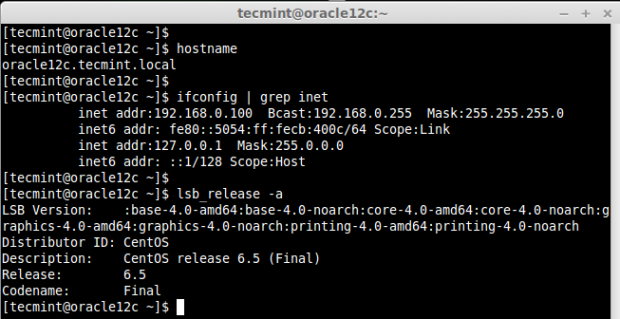 Verifikasi detail sistem
Verifikasi detail sistem 3. Jika Anda belum mengatur nama host sistem Anda, edit file host sistem '/etc/host'Dan masukkan entri nama host Anda bersama dengan alamat IP seperti yang ditunjukkan di bawah ini.
$ vim /etc /host 127.0.0.1 localhost oracle12c.tecmint.lokal 192.168.0.100 oracle12c.tecmint.lokal
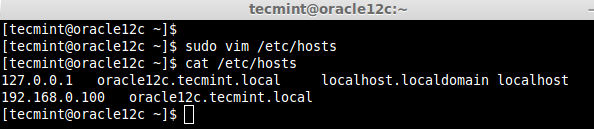 Atur Nama Host Sistem
Atur Nama Host Sistem 4. Sekarang ubah Selinux mode ke permisif dan restart sistem untuk membuat perubahan permanen untuk Selinux.
$ sudo vim/etc/sysconfig/selinux $ sudo init 6
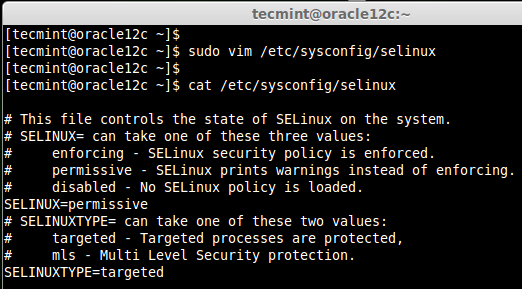 Atur Mode Selinux
Atur Mode Selinux Langkah 2: Menginstal Paket dan Mengubah Nilai Kernel
5. Setelah sistem Anda naik dengan benar, Anda dapat melakukan peningkatan sistem dan kemudian menginstal ketergantungan yang diperlukan berikut.
$ sudo yum clean metadata && sudo yum upgrade $ sudo yum menginstal binutils.x86_64 compat-libcap1.x86_64 compat-libstdc ++-33.x86_64 compat-libstdc ++-33.I686 \ COMPAT-GCC-44 COMPAT-GCC-44-C ++ GCC.x86_64 GCC-C++.x86_64 glibc.I686 GLIBC.x86_64 GLIBC-Devel.I686 GLIBC-Devel.x86_64 \ ksh.x86_64 libgcc.i686 libgcc.x86_64 libstdc++.i686 libstdc++.x86_64 libstdc ++-devel.i686 libstdc ++-Devel.x86_64 libaio.I686 \ libaio.x86_64 Libaio-devel.I686 Libaio-Devel.x86_64 libxext.i686 libxext.x86_64 libxtst.I686 LIBXTST.x86_64 libx11.x86_64 \ libx11.i686 libxau.x86_64 libxau.i686 libxcb.i686 libxcb.x86_64 libxi.i686 libxi.x86_64 Make.x86_64 unixoDBC unixoDbc-devel sysstat.x86_64
6. Setelah memasang semua paket yang diperlukan di atas, sekarang saatnya untuk melakukan beberapa perubahan pada parameter level kernel di '/etc/sysct.conf mengajukan.
$ sudo vim /etc /sysctl.conf
Menambah atau mengubah nilai -nilai berikut seperti yang disarankan. Simpan dan berhenti menggunakan WQ!.
inti.SHMMAX = 4294967295 Kernel.shmall = 2097152 fs.aio-max-nr = 1048576 fs.file-max = 6815744 kernel.shmmni = 4096 kernel.SEM = 250 32000 100 128 NET.IPv4.ip_local_port_range = 9000 65500 net.inti.rmem_default = 262144 net.inti.RMEM_MAX = 4194304 NET.inti.wmem_default = 262144 net.inti.WMEM_MAX = 1048576
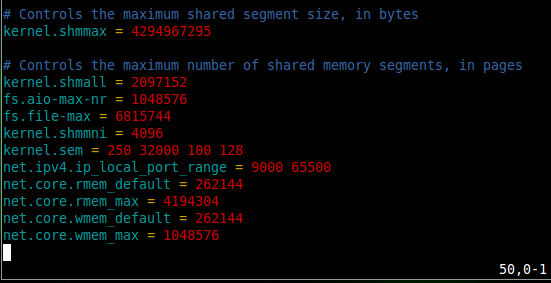 Tambahkan parameter kernel
Tambahkan parameter kernel 7. Setelah Anda menambahkan nilai di atas, sekarang keluarkan perintah berikut untuk menerapkan perubahan baru.
$ sudo sysctl -p
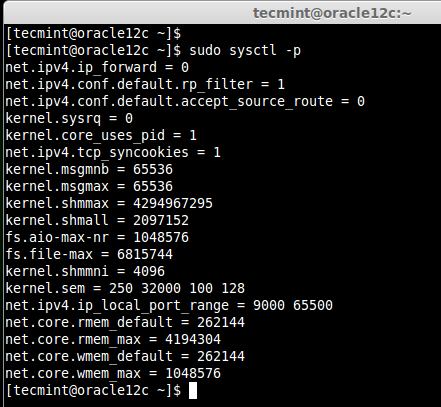 Muat parameter kernel
Muat parameter kernel Catatan: Nilai di atas adalah setengah ukuran memori fisik dalam byte. Misalnya, telah menetapkan 5GB Memori untuk mesin virtual saya. Jadi saya menggunakan setengah dari memori untuk pengaturan ini.
8. Sekarang saatnya memulai ulang mesin dan memindahkan instruksi lebih lanjut tentang menginstal Oracle Database.
$ sudo init 6
Langkah 3: Mengkonfigurasi Sistem untuk Instalasi Oracle
9. Buat grup baru Oracle Inventory, OSDBA dan OSOPER untuk instalasi Oracle.
$ sudo groupadd -g 54321 oracle $ sudo groupadd -g 54322 dba $ sudo groupadd -g 54323 oper
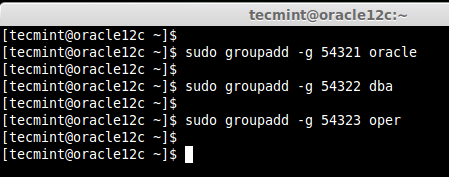 Buat Grup Oracle
Buat Grup Oracle 10. Buat oracle pengguna baru dan tambahkan pengguna ke grup yang sudah dibuat.
$ sudo useradd -u 54321 -g oracle -g dba, oper oracle $ sudo usermod -a -g roda oracle $ sudo passwd oracle
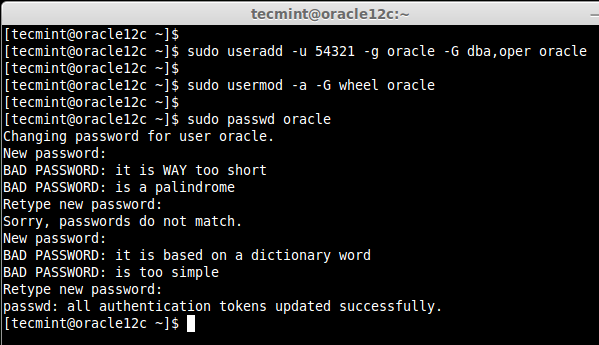 Buat Pengguna Oracle
Buat Pengguna Oracle 11. Jika sistem Anda diaktifkan dengan firewall, Anda perlu menonaktifkan atau mengonfigurasinya sesuai dengan kebutuhan Anda. Untuk menonaktifkannya, jalankan perintah berikut.
$ sudo ptables -f $ sudo layanan ptables simpan $ sudo chkconfig ptables on
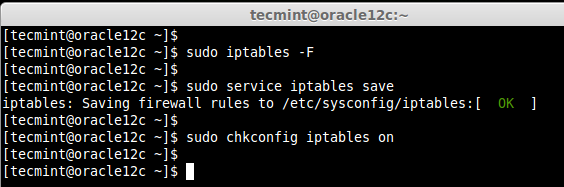 Nonaktifkan Firewall
Nonaktifkan Firewall 12. Buat direktori berikut untuk menginstal Oracle dan ubah kepemilikan dan izin besar ke direktori yang baru dibuat menggunakan rekursif.
$ sudo mkdir -p/u01/app/oracle/produk/12.1.0 /db_1 $ sudo chown -r oracle: oracle /u01 $ sudo chmod -r 775 /u01 $ ls -l /u01
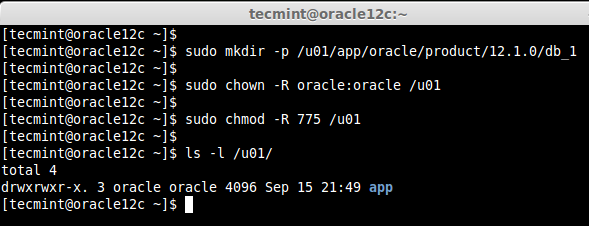 Buat direktori Oracle
Buat direktori Oracle 13. Beralih ke pengguna root untuk membuat lingkungan untuk pengguna Oracle. Anda dapat melewatkan langkah ini, jika Anda sudah menggunakan login root.
$ su - root
14. Selanjutnya, kita perlu menambahkan variabel lingkungan untuk pengguna Oracle. Buka dan Edit File Profil Pengguna Oracle dan Tambahkan Entri Lingkungan Oracle. Di sini kita tidak perlu menggunakan sudo perintah, karena kami sudah masuk sebagai akar pengguna.
# vim/home/oracle/.Bash_profile
Tambahkan entri lingkungan di bawah ini. Simpan dan keluar vi editor menggunakan WQ!.
## Pengaturan Env Ekspor Oracle TMP =/TMP Ekspor TMPDIR = $ TMP Ekspor Oracle_hostname = Oracle12c.tecmint.Ekspor lokal oracle_unqname = orcl ekspor oracle_base =/u01/app/oracle ekspor oracle_home = $ oracle_base/produk/12.1.0/db_1 Ekspor oracle_sid = orcl jalur ekspor =/usr/sbin: $ path jalur ekspor = $ oracle_home/bin: $ path ekspor ld_library_path = $ oracle_home/lib:/lib:/usr/lib classpath = $ oracle_home/lib:/lib:/usr/lib classpath = $ oracle_Home/jlib:/lib: $ Oracle_home/rdbms/jlib
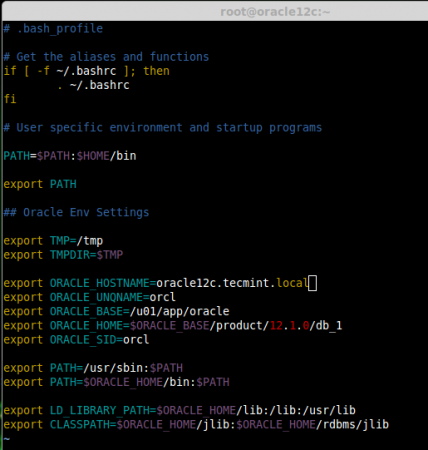 Tambahkan variabel lingkungan
Tambahkan variabel lingkungan Sekarang keluar dari akar pengguna dan login lagi sebagai tecmint pengguna dan beralih ke peramal pengguna. Sekali lagi, langkah ini tidak diperlukan, jika Anda sudah menggunakan akun root, cukup beralih ke pengguna Oracle untuk instruksi lebih lanjut.
# Keluar # Su - Oracle
15. Di sini kita perlu memeriksa batas sumber daya untuk oracle menginstal pengguna. Di sini pengguna penginstal Oracle kami adalah Oracle. Jadi kita harus masuk sebagai pengguna Oracle, saat melakukan pemeriksaan sumber daya. Periksa batas lunak dan keras untuk pengaturan deskriptor file sebelum instalasi.
$ ULIMIT -SN $ ULIMIT -HN $ ULIMIT -SU $ ULIMIT -HU $ ULIMIT -SS $ ULIMIT -HS
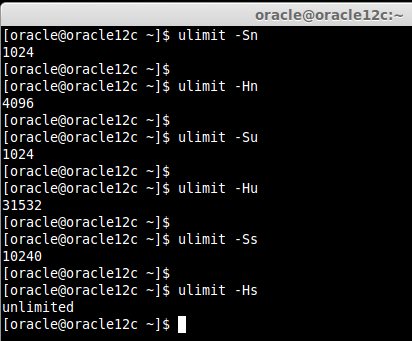 Periksa Batas Sumber Daya
Periksa Batas Sumber Daya Anda mungkin mendapatkan nilai yang berbeda dalam perintah di atas. Jadi, Anda perlu menetapkan nilai secara manual untuk batas dalam file konfigurasi seperti yang ditunjukkan di bawah ini.
$ sudo vim/etc/keamanan/batas.Conf oracle Soft nofile 1024 Oracle Hard Nofile 65536 Oracle Soft NPROC 2047 Oracle Hard NPROC 16384 Oracle Soft Stack 10240 Oracle Hard Stack 32768
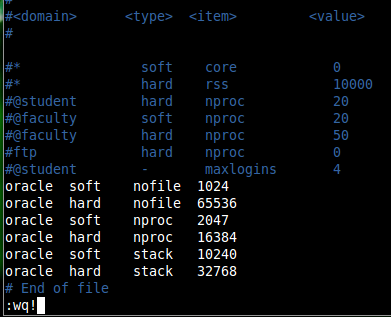 Tetapkan nilai batasan
Tetapkan nilai batasan Selanjutnya, edit file di bawah ini untuk mengatur batas untuk semua pengguna.
$ sudo vim/etc/keamanan/batas.D/90-NPROC.conf
Secara default diatur ke
* Soft NPROC 1024
Kita perlu mengubahnya menjadi.
* - NPROC 16384
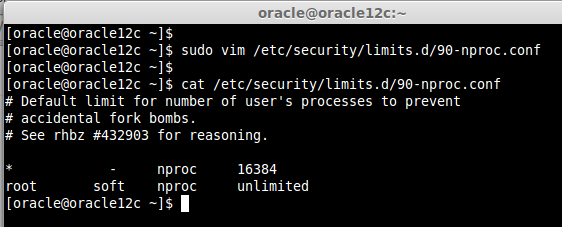 Tetapkan batas pengguna
Tetapkan batas pengguna Langkah 4: Mengunduh Paket Oracle
16. Maka sudah waktunya untuk menarik Paket Zip Oracle dari situs resmi. Untuk mengunduh paket Oracle, Anda harus menjadi pengguna terdaftar atau menyanyi dan mengunduh paket menggunakan tautan di bawah ini.
- Unduh Perangkat Lunak Oracle Database
Saya sudah mengunduh paket zip dan mengekstrak isi oracle installer.
$ cd ~ $ ls $ unzip linuxamd64_12c_database_1of2.zip $ unzip linuxamd64_12c_database_2of2.ritsleting
Itu saja untuk saat ini, artikel menjadi terlalu panjang dan saya tidak dapat memasukkan semua instruksi dalam satu halaman tunggal. Jadi, dalam artikel kami berikutnya, kami akan menunjukkan kepada Anda petunjuk langkah demi langkah tentang instalasi Oracle 12c dan konfigurasi lebih lanjut, sampai kemudian tetap mengikuti Tecmint untuk pembaruan terbaru.
Baca juga: Menginstal Oracle 12c di Rhel/Centos/Oracle Linux 6.5 - Bagian II
- « Percepat kinerja Nginx dengan NGX_PAGESPEED di CentOS 7
- Cara memindahkan direktori rumahan ke partisi atau disk baru di linux »

